Все более популярным …
Вы хотите купить ультрапанорамный монитор, но вы не знаете, стоит ли это? Вы можете проверить соотношение сторон ультраширокого экрана на обычном мониторе и решить, хотите ли вы совершить покупку.
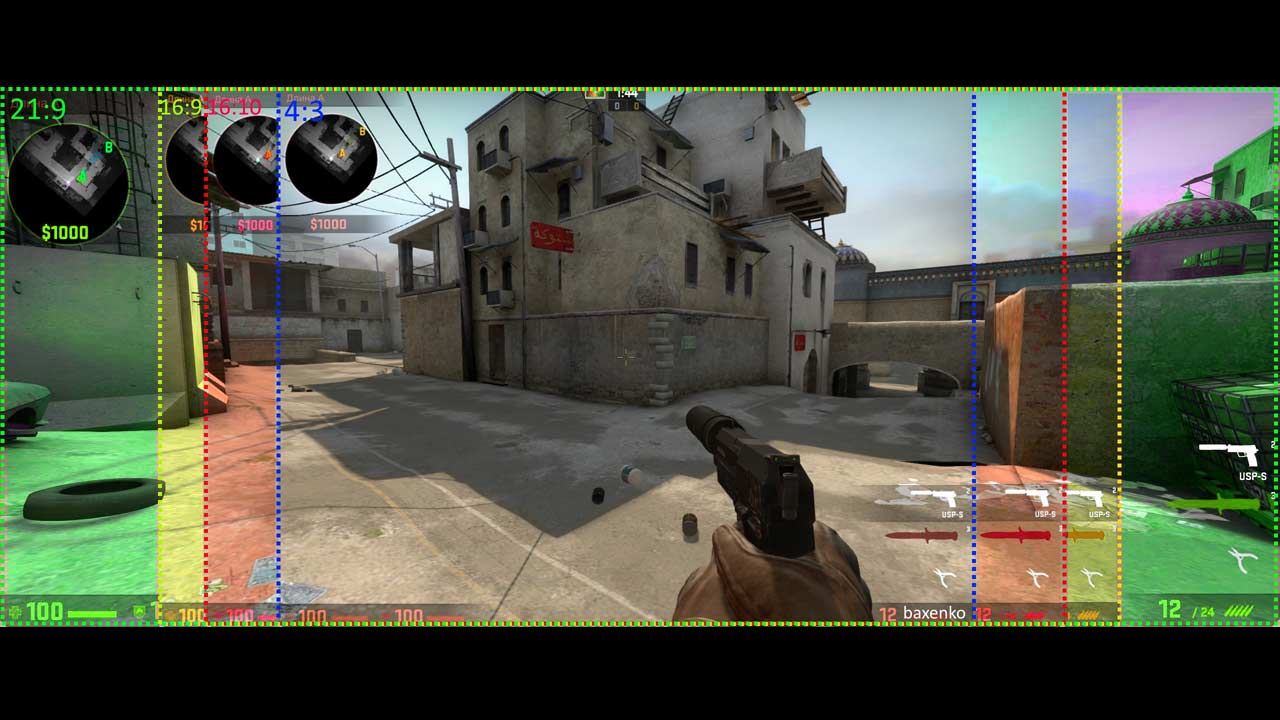
Ультрапанорамические мониторы с пропорциями 21: 9 становятся все более популярными. Это интересное предложение для игроков, особенно любителей гоночных игр и симуляторов. По сравнению с обычными мониторами 16: 9 или 16:10, ультраранорамное изображение может отображать гораздо большую часть кабины автомобиля в таких играх или более быстрое представление спереди.
Из этого выиграют не только поклонники симуляторов. Различия можно увидеть в приведенном выше скриншоте на примере Counter Strike: Global Offensive. Диапазон поля зрения зависит от соотношения сторон экрана. Если вам интересно о таком мониторе, но вы хотите сначала проверить, насколько поле зрения будет, вы можете проверить его на своем обычном мониторе.
Могу ли я отображать ультраранорамовое изображение на мониторе с более узкими пропорциями?
Да, но это включает отображение черных полос (например, в фильме) в верхней и нижней части экрана, потому что по очевидным причинам изображение будет в формате, несовместимом с вашим монитором. Однако это не меняет того факта, что изображение, отображаемое между полосками, будет в ультраранораматическом формате, поэтому вы можете проверить на практике, достаточно ли более широкого диапазона зрения и стоит ли покупать монитор 21: 9.
Карты AMDIA и NVIDIA поддерживают нестандартные разрешения. Благодаря этому вы можете установить любое разрешение экрана и отобразить его на мониторе. В нашем случае мы будем использовать это решение для установки разрешения с соотношением сторон 21: 9, то есть тех, которые находятся на ультраарономических мониторах.

Конечно, изображение будет слишком широким для установки на монитор 16: 9 или 16:10, поэтому черные полосы появятся в верхней и нижней части экрана (как в фильмах). Однако поле зрения на отображаемом изображении будет точно таким же, как на ультрашироких мониторах.
Настройка ультрапанарического разрешения на карте NVIDIA
Щелкните правой кнопкой мыши на рабочем столе и выберите «Панель управления NVIDIA». Появится новое окно настроек NVIDIA. В боковом меню слева выберите «Дисплей> Изменить разрешение».
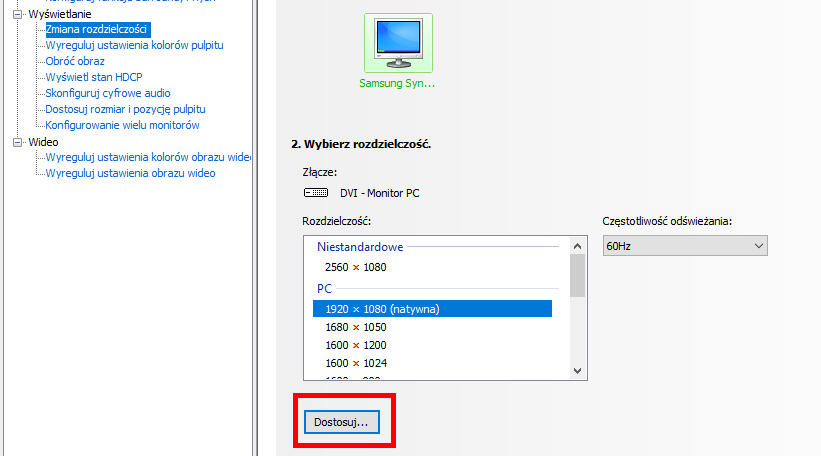
Нажмите «Настройка». Установите флажок Msgstr «Включить разрешения, не поддерживаемые этим монитором». Затем нажмите «Создайте настроенное разрешение».
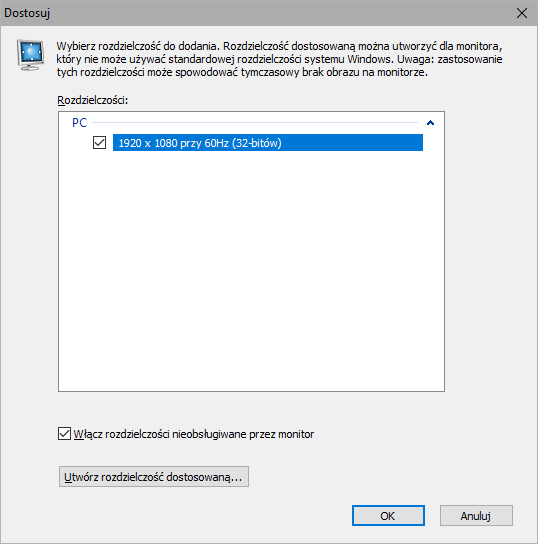
Появится новое окно для создания разрешения. Установите соответствующее разрешение в формате 21: 9. Например, если у вас есть монитор с разрешением 1920×1080 (Full HD), ультрарамачное разрешение будет 2560×1080.
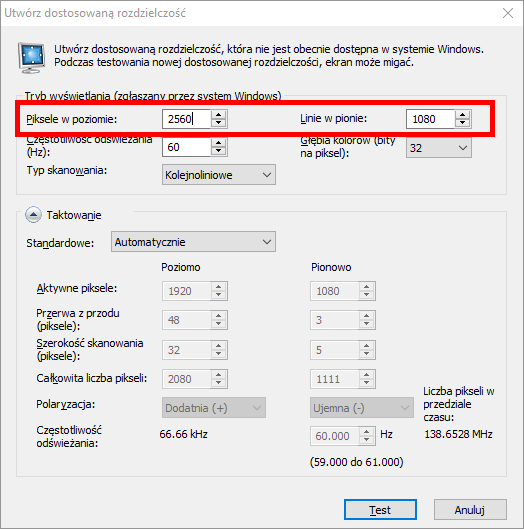
Нажмите здесь «тест «, проверить и подтвердить создание такого разрешения. Резолюция будет добавлена в список пользовательских элементов.
Теперь перейдите на вкладку «Дисплей> Отрегулируйте размер и положение рабочего стола «. Убедитесь, что параметр масштабирования установлен, сохраняя предложение. Сохраните изменения и выключите панель управления NVIDIA.
Настройка ультрапанараматического разрешения на картах AMD
В картах AMD вы можете сделать это очень похоже на NVIDIA. Щелкните правой кнопкой мыши на рабочем столе и включите панель управления AMD Crimson Edition.
Используйте вкладки в нижней части экрана, чтобы перейти в раздел «Дисплей». Здесь вы найдете вариант «Пользовательские разрешения». Нажмите кнопку «+ Создать», для создания новой резолюции.
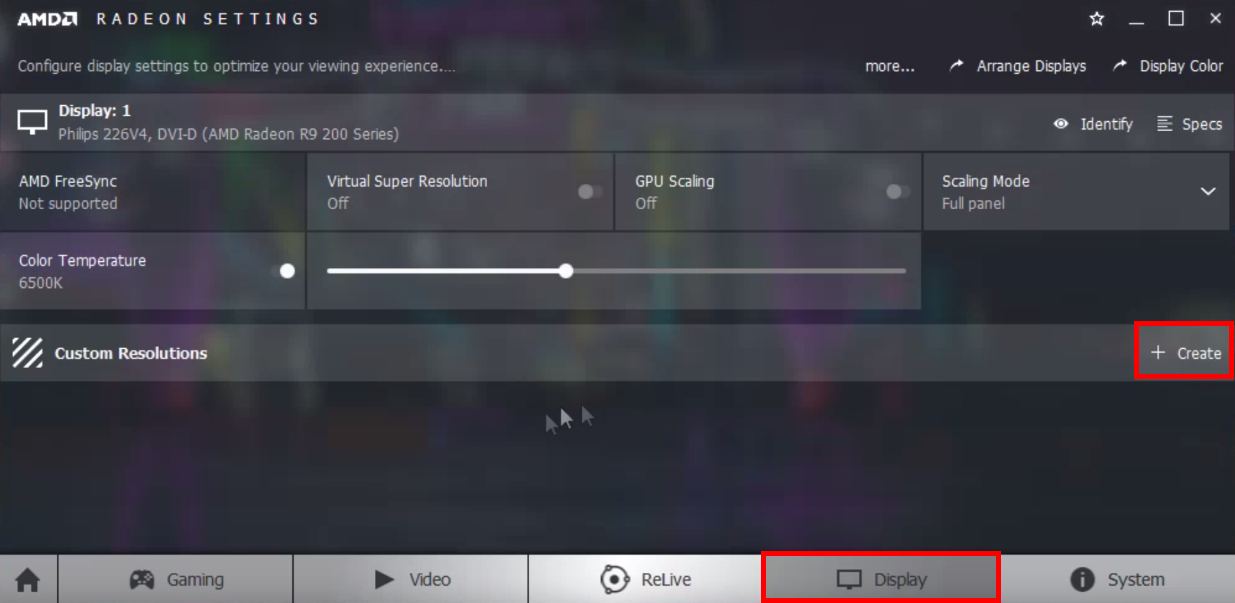
Появятся новые параметры для настройки пользовательского разрешения. В поле «Разрешение по горизонтали» введите соответствующее значение, соответствующее вашему монитору.
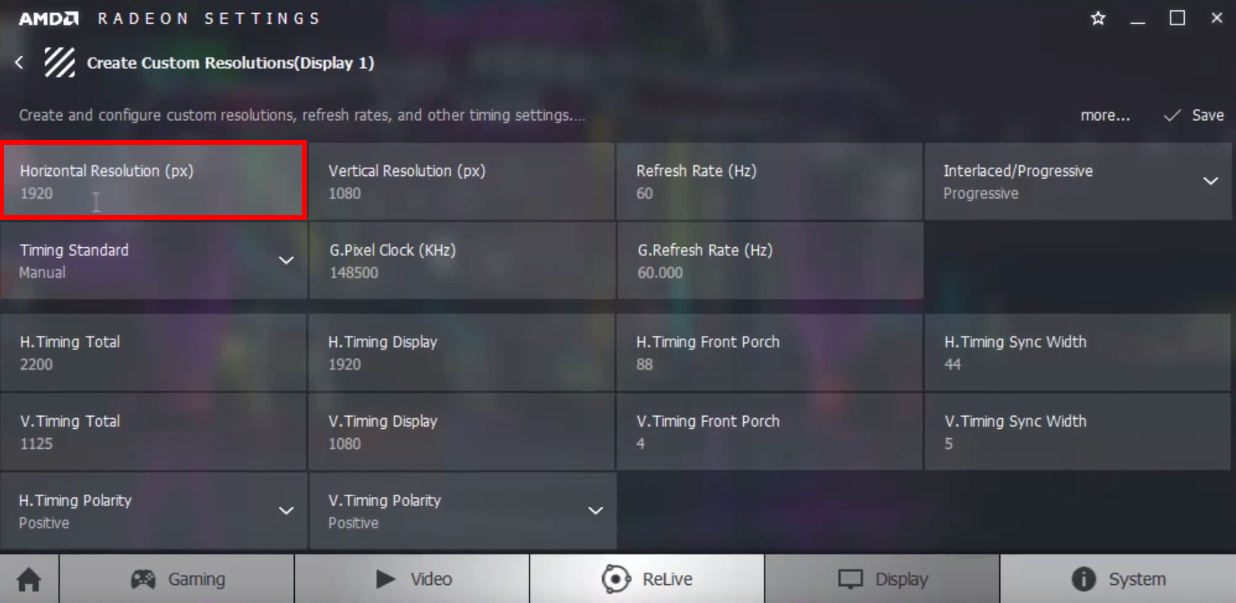
Если у вас есть монитор Full HD (1920×1080), соотношение сторон 21: 9 будет 2560×1080. Сохранить изменения с помощью кнопки «Сохранить» в верхнем правом углу.
Установите ультраранорамовое разрешение в игре
Как только ультраранораматическое разрешение будет добавлено к настройкам видеокарты, теперь этого достаточно, чтобы начать игру, и в ее настройках задано созданное ультраранораматическое разрешение. Изображение игры будет отображаться в пропорциях 21: 9 с черными полосами вверху и внизу экрана.
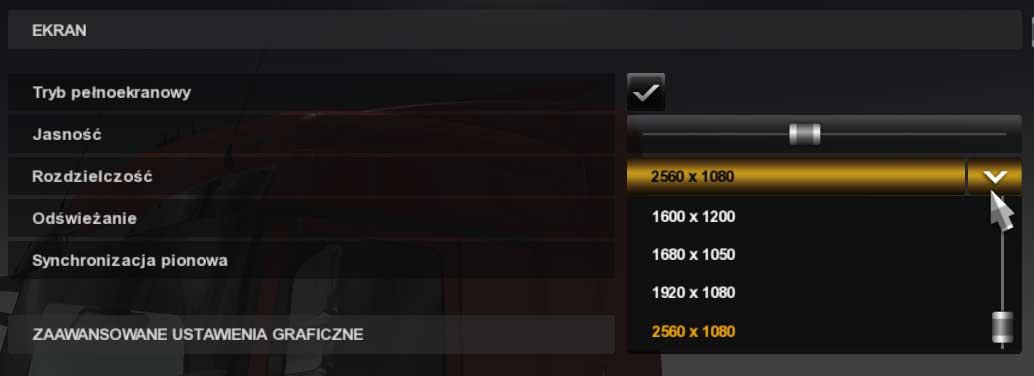
Однако имейте в виду, что не все игры поддерживают такое разрешение — некоторые заголовки не поддерживают разрешение 21: 9, и они просто расширяют изображение игры или отображают ее в середине монитора. Убедитесь, что игра, в которой вы хотите установить такое разрешение, поддерживает ультрапанорамовые экраны.



